ps制作3D立體火熱烙鐵文字效果教程
時(shí)間:2024-02-24 16:30作者:下載吧人氣:33
簡(jiǎn)介:本教程教大家用PhotoShop制作3D立體火熱烙鐵文字效果,主要用到一張夕陽素材來疊加火的效果,喜歡的同學(xué)趕快來學(xué)習(xí)一下吧!
最終效果圖:

素材圖片晚霞: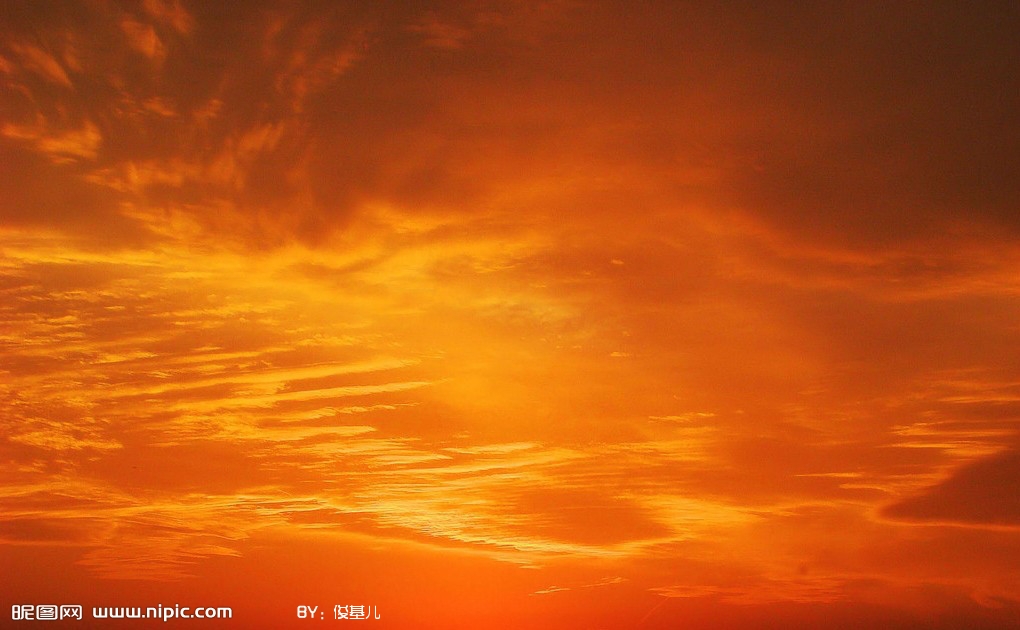
1、首先打開素材圖片,全選圖片(ctrl + a)或根據(jù)需要使用選框工具(m)選取圖片中的一部分,復(fù)制(ctrl + c)。將工具欄中調(diào)色板前景色和背景色分別設(shè)置為
白色和黑色。再新建一個(gè) photoshop 圖像文檔,背景色為黑色,寬度和高度比素材圖片寬度和高度大一些,以便在后面的步驟中調(diào)整。將剛復(fù)制的圖片粘貼(ctrl + v)
到新建的圖像文檔中,并將該圖層重命名為“素材”。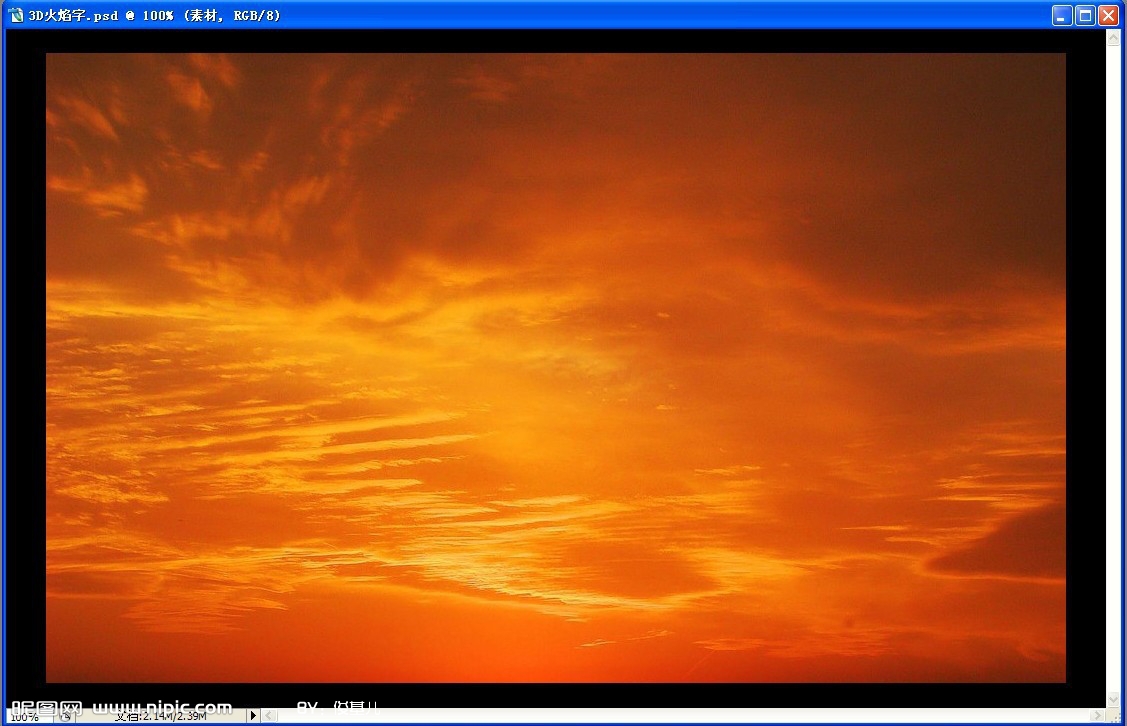
2、在圖層面板中,點(diǎn)擊“素材”圖層前的眼睛圖標(biāo),將素材圖片隱藏起來。然后選擇“橫排文字工具”(t),并選擇合適的字體和字號(hào),輸入文字。
3、現(xiàn)在我們要對(duì)文字進(jìn)行變換,使之具有三維透視效果。首先在文字圖層上右擊鼠標(biāo),從右鍵菜單中選“柵格化文字”,將矢量文字變成像素圖像。然后從菜單中選擇
“編輯 > 變換 > 扭曲”,拖動(dòng)控制手柄,調(diào)整和扭曲文字,使之“平躺”在水平面上。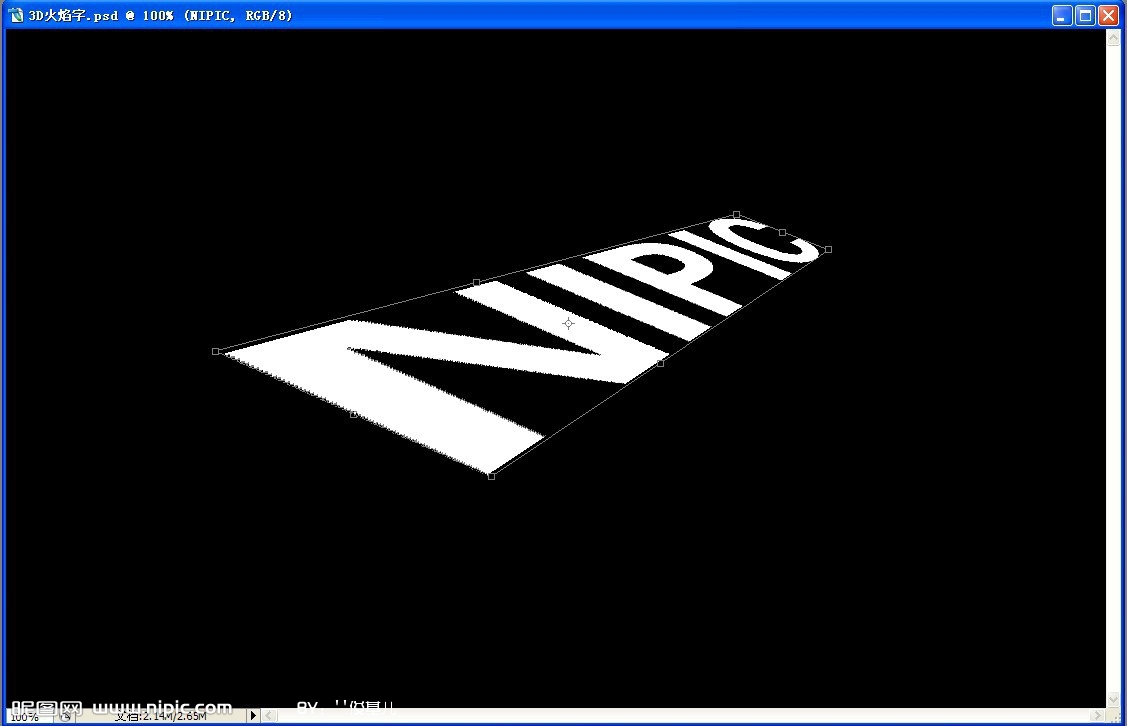
4、選中文字圖層,按住 ctrl + alt 鍵,再按向下(或向上)的箭頭鍵,復(fù)制圖層。每按一次箭頭鍵,即復(fù)制一次文字并將文字向下(或向上)平移一個(gè)像素。復(fù)制的次數(shù)越多,
3d 文字高度也就越大。這里我們復(fù)制了20 次,效果如下圖。
5、選中“nipic 副本”圖層,再按住 shift 鍵,點(diǎn)擊“nipic副本 20”圖層,全選 20 個(gè)副本圖層。然后從菜單中選擇“圖層 > 向下合并”(ctrl + e),合并剛選定的圖層,
并將該圖層拖動(dòng)移到“nipic”文字圖層之下。
6、現(xiàn)在我們來制作 3d 文字頂部的表面。點(diǎn)擊“素材”圖層的眼睛圖標(biāo)處,使該圖層由隱藏變?yōu)榭梢姟?zhí)行“編輯 > 變換 > 垂直翻轉(zhuǎn)”,翻轉(zhuǎn)圖片,使用移動(dòng)工具移動(dòng)素材
圖片至合適位置,以便得到滿意的 3d 文字頂部表面。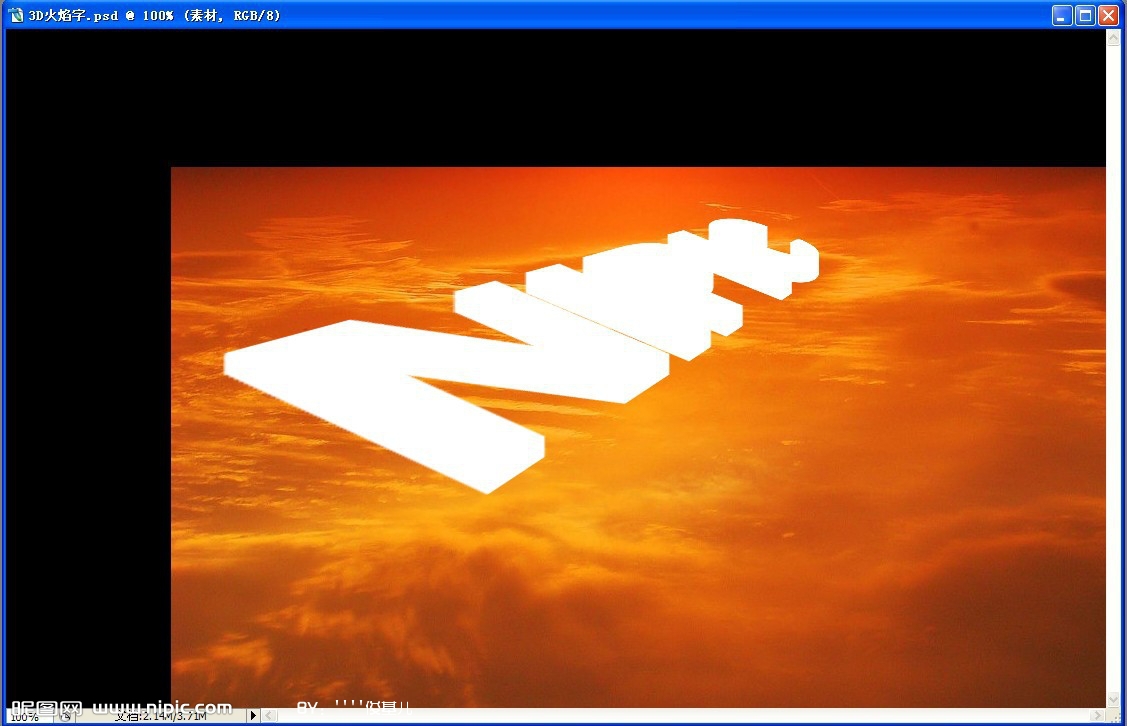
7、調(diào)整好位置后,按住 ctrl 鍵不放,鼠標(biāo)左鍵點(diǎn)擊“nipic”文字圖層的“圖層縮覽圖”圖標(biāo),加載該層文字的選區(qū)。然后點(diǎn)擊選中“素材”圖層,按 ctrl + j 鍵,photoshop
將復(fù)制選區(qū)中的圖像并粘貼到新圖層中。重命名該圖層為“頂部表面”,并拖動(dòng)該圖層到所有圖層的最頂部。

8、使用鼠標(biāo)拖動(dòng)“素材”圖層到圖層面板底部的“創(chuàng)建新圖層”按鈕上,復(fù)制該圖層,并將副本命名為“旋轉(zhuǎn)素材”。從菜單中選擇“編輯 > 變換 > 旋轉(zhuǎn)90度(逆時(shí)針)”,
旋轉(zhuǎn)素材圖片。接著再移動(dòng)素材圖片到合適的位置,以便得到滿意的 3d 文字豎直表面。
9、調(diào)整好位置后,按住 ctrl 鍵不放,鼠標(biāo)左鍵點(diǎn)擊“nipic 副本 20”文字圖層的“圖層縮覽圖”圖標(biāo),加載該層文字的選區(qū)。然后點(diǎn)擊選中“旋轉(zhuǎn)素材”圖層,按 ctrl + j 鍵,
photoshop將復(fù)制選區(qū)中的圖像并粘貼到新圖層中。重命名該圖層為“豎直表面”,并拖動(dòng)該圖層到“頂部表面”圖層之下。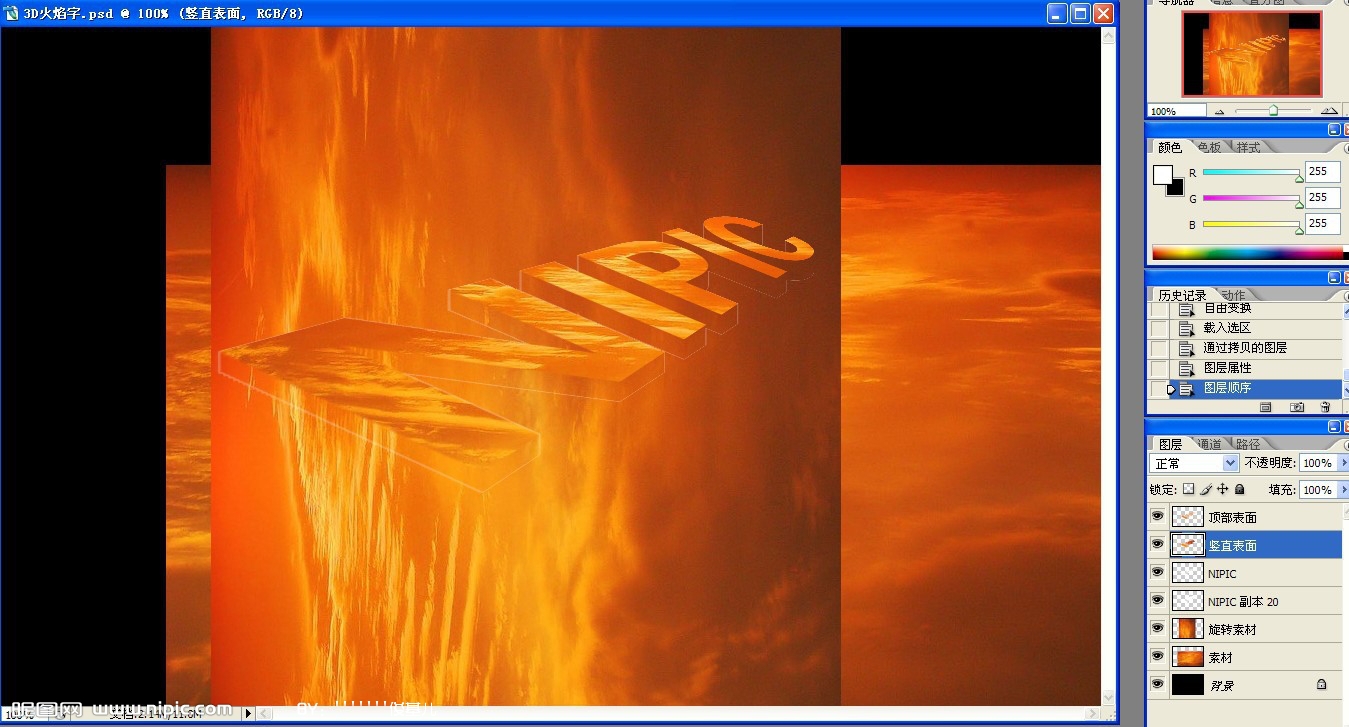
10、下面我們來制作文字的反射效果。按住 ctrl 鍵不放,鼠標(biāo)左鍵點(diǎn)擊“nipic 副本 20”文字圖層的“圖層縮覽圖”圖標(biāo),加載該層文字的選區(qū)。再選中“素材”圖層,
按 ctrl + j 鍵,復(fù)制選區(qū)到新圖層。現(xiàn)在將“nipic ”、“nipic 副本 20”、“旋轉(zhuǎn)素材”、“素材”圖層都隱藏起來。將剛復(fù)制的圖層重命名為“反射效果”,拖動(dòng)到“豎直
表面”圖層之下,然后使用移動(dòng)工具將其向下移動(dòng)到合適位置,并將其圖層不透明度降低至30%左右。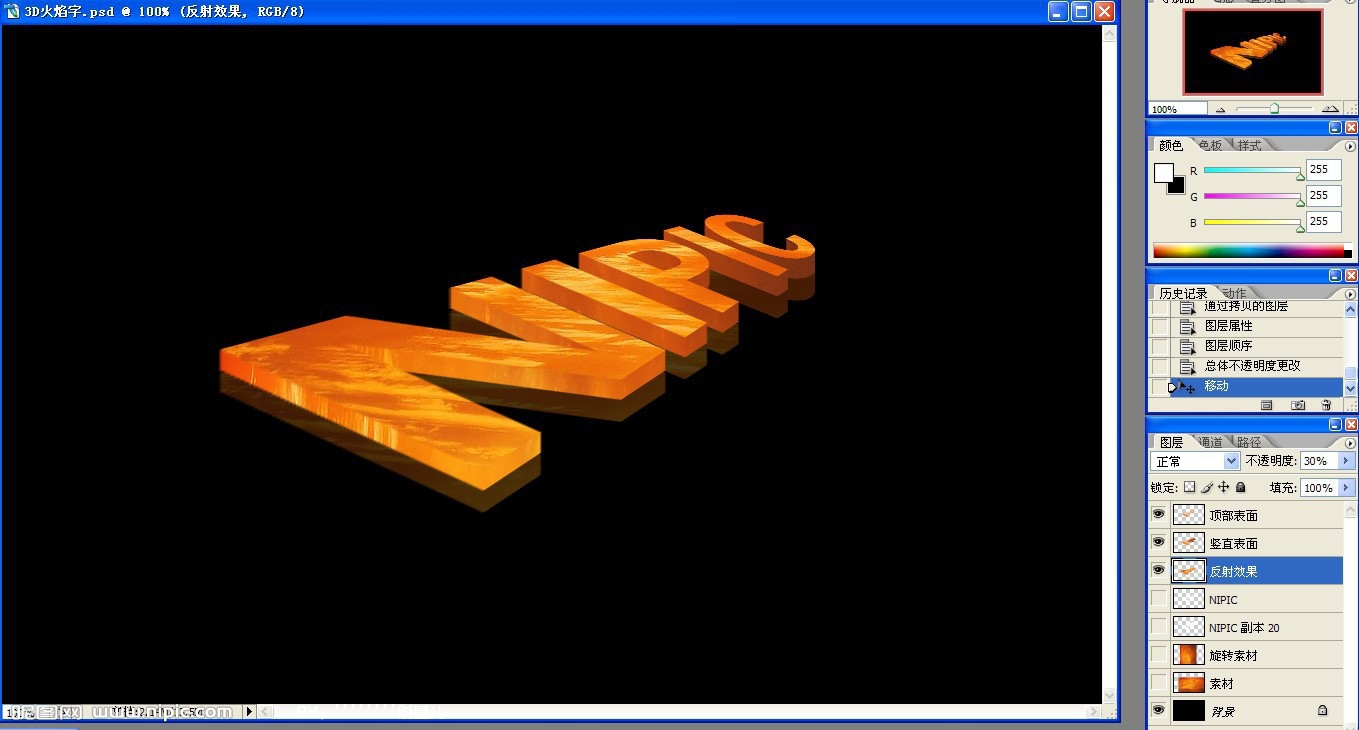
11、在“頂部表面”圖層之上新建一個(gè)空白圖層,命名為“漸變”。按住 ctrl 鍵不放,鼠標(biāo)左鍵點(diǎn)擊“nipic”文字圖層的“圖層縮覽圖”圖標(biāo),加載該層文字的選區(qū)。
再?gòu)牟藛沃羞x擇“選擇 > 修改 > 收縮”,將選區(qū)收縮1像素。選中“漸變”圖層,選擇“漸變”工具(g),選擇“白 -> 透明”的漸變色,拖動(dòng)鼠標(biāo),給選區(qū)繪制一個(gè)
漸變效果。
12、最后,我們可以再給文字高光處加上閃光效果。選擇“多邊形”工具(u),從選項(xiàng)欄中指定邊數(shù)(本例設(shè)置為10),并點(diǎn)擊下拉三角箭頭,勾選“星型”復(fù)選框,
將縮進(jìn)邊依據(jù)設(shè)置在90%-99%之間,配合設(shè)置為92%。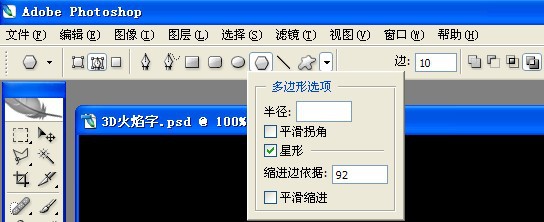
現(xiàn)在新建一個(gè)圖層,命名為“閃光”。然后在文字高光處拖動(dòng)鼠標(biāo)繪制多邊形,按 ctrl + 回車鍵,將多邊形路徑轉(zhuǎn)化為選區(qū),使用白色填充,適當(dāng)調(diào)整圖層不透明度,
即得到閃光效果。至此,一個(gè)剔透的 3d 效果字就完成了。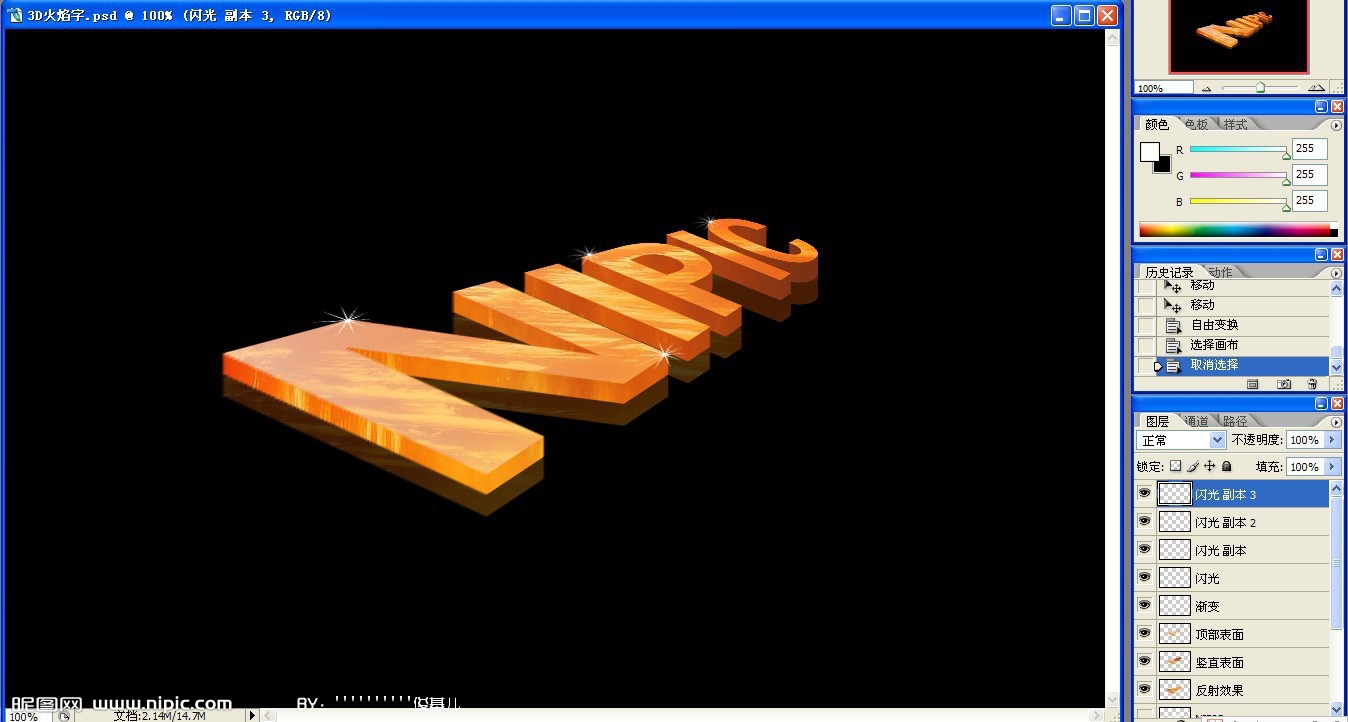
最終效果!

相關(guān)推薦
相關(guān)下載
熱門閱覽
- 1ps斗轉(zhuǎn)星移合成劉亦菲到性感女戰(zhàn)士身上(10P)
- 2模糊變清晰,在PS中如何把模糊試卷變清晰
- 3ps楊冪h合成李小璐圖教程
- 4ps CS4——無法完成請(qǐng)求,因?yàn)槲募袷侥K不能解析該文件。
- 5色階工具,一招搞定照片背后的“黑場(chǎng)”“白場(chǎng)”和“曝光”
- 6軟件問題,PS顯示字體有亂碼怎么辦
- 7軟件問題,ps儲(chǔ)存文件遇到程序錯(cuò)誤不能儲(chǔ)存!
- 8ps液化濾鏡
- 9LR磨皮教程,如何利用lightroom快速磨皮
- 10PS鼠繪奇幻的山谷美景白晝及星夜圖
- 11photoshop把晴天變陰天效果教程
- 12ps調(diào)出日系美女復(fù)古的黃色調(diào)教程
最新排行
- 1室內(nèi)人像,室內(nèi)情緒人像還能這樣調(diào)
- 2黑金風(fēng)格,打造炫酷城市黑金效果
- 3人物磨皮,用高低頻給人物進(jìn)行磨皮
- 4復(fù)古色調(diào),王家衛(wèi)式的港風(fēng)人物調(diào)色效果
- 5海報(bào)制作,制作炫酷的人物海報(bào)
- 6海報(bào)制作,制作時(shí)尚感十足的人物海報(bào)
- 7創(chuàng)意海報(bào),制作抽象的森林海報(bào)
- 8海報(bào)制作,制作超有氛圍感的黑幫人物海報(bào)
- 9碎片效果,制作文字消散創(chuàng)意海報(bào)
- 10人物海報(bào),制作漸變效果的人物封面海報(bào)
- 11文字人像,學(xué)習(xí)PS之人像文字海報(bào)制作
- 12噪點(diǎn)插畫,制作迷宮噪點(diǎn)插畫

網(wǎng)友評(píng)論